word鼠标右键没有新建怎么办 方法一 1、“win+R”快捷键开启运行,输入“regedit”,回车打开。 2、进入注册表编辑器后,点击左侧栏中的“ HKEY_CLASSES_ROOT”,将其展开。 3、接着点击其中

方法一
1、“win+R”快捷键开启运行,输入“regedit”,回车打开。
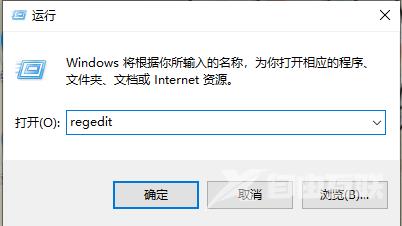
2、进入注册表编辑器后,点击左侧栏中的“ HKEY_CLASSES_ROOT”,将其展开。
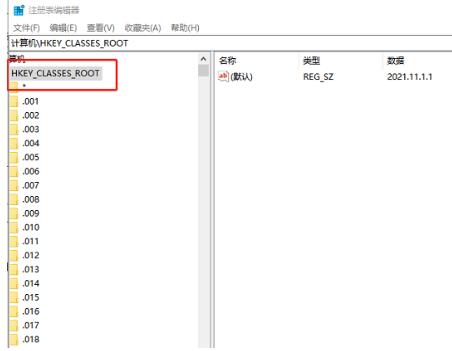
3、接着点击其中的“.docx”选项。
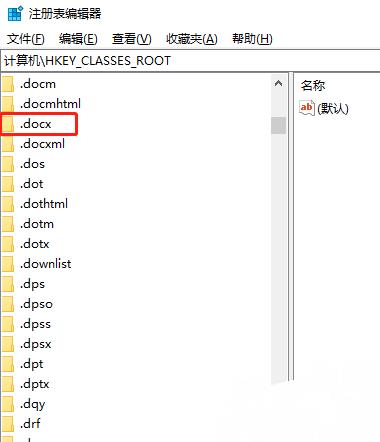
4、然后双击打开右侧中的“默认”选项。
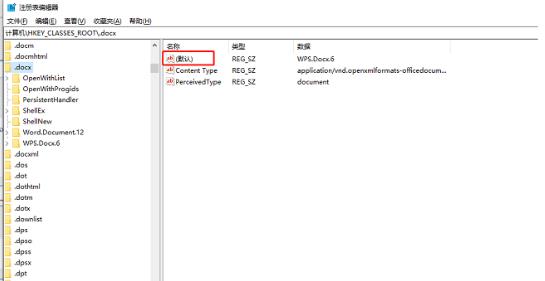
5、最后在打开的窗口中,将“数值数据”改为“Word.Document.12”,并点击“确定”保存即可。这样在桌面右键菜单栏中就会出现新建Word选项了。
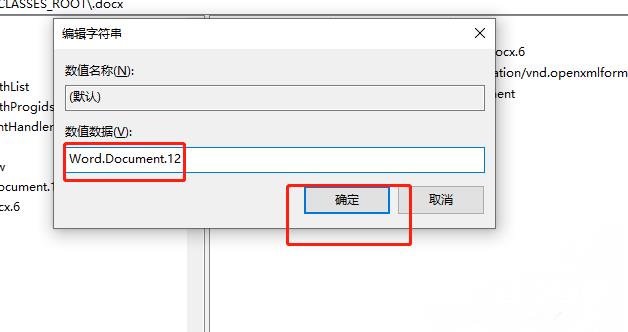
方法二
1.点击开始,找到运行命令行,输入regedit,打开注册表。

2.在左侧找到HKEY_CLASSES_ROOT目录,并展开。

3.首先,我们利用CTRL + F 快捷键,查找“docx”的位置,当然这里也可以自己下拉查找。
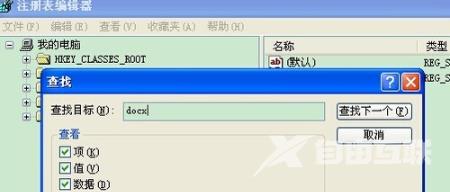
4.找到之后,不用展开目录。我们可以看到右侧有一个(默认),此时的默认值为Word_auto_file,如果不是该值也不要紧。
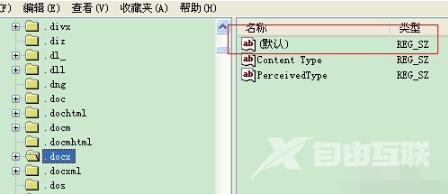
5.双击(默认)一项,将其改为 Word.Document.12。

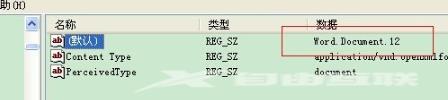
6.关闭注册表,刷新桌面,这是我们发现右键新建中Word神奇的回来了。
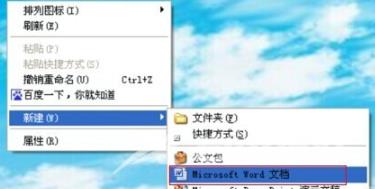
上述就是小编带来鼠标右键没有新建word文档怎么办的具体操作步骤啦,大家更快去应用中按照文中的顺序操作一番吧!关注我们每天还可以获得更多操作教程哦~
注:文中插图与内容无关,图片来自网络,如有侵权联系删除。
【转自:美国多ip服务器 http://www.558idc.com/mgzq.html 欢迎留下您的宝贵建议】